МФУ Samsung SCX-3205W - инструкция пользователя по применению, эксплуатации и установке на русском языке. Мы надеемся, она поможет вам решить возникшие у вас вопросы при эксплуатации техники.
Если остались вопросы, задайте их в комментариях после инструкции.
"Загружаем инструкцию", означает, что нужно подождать пока файл загрузится и можно будет его читать онлайн. Некоторые инструкции очень большие и время их появления зависит от вашей скорости интернета.
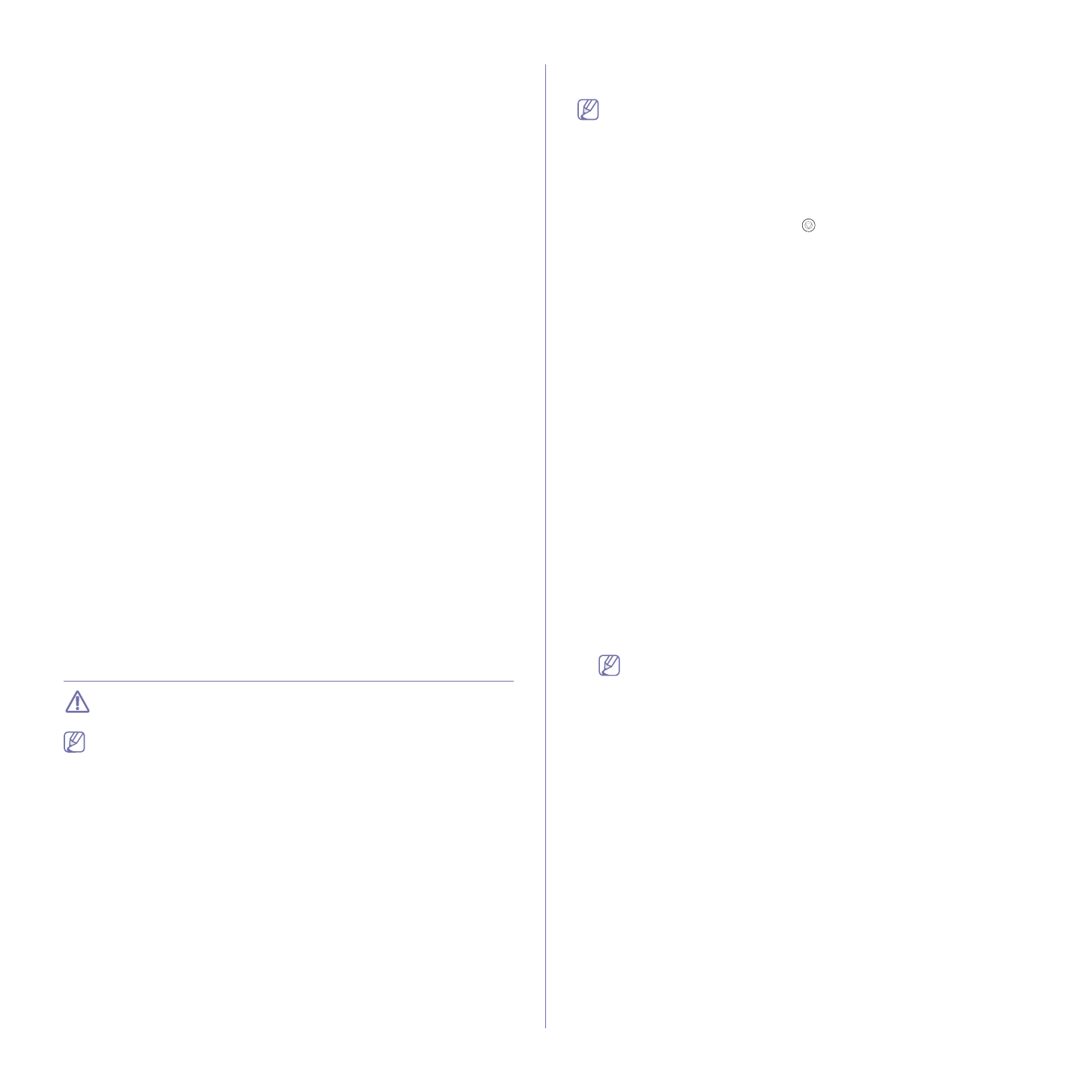
Настройка
сети
(
только
SCX-3205W(K))
_ 38
Linux
Установка
драйвера
Linux
и
добавление
сетевого
принтера
1.
Убедитесь
в
том
,
что
устройство
включено
и
подключено
к
локальной
сети
.
Кроме
того
,
устройству
должен
быть
назначен
IP-
адрес
.
2.
Загрузите
пакет
унифицированного
драйвера
для
Linux
с
веб
-
сайта
Samsung.
3.
Распакуйте
файл
UnifiedLinuxDriver.tar.gz
и
откройте
созданный
каталог
.
4.
Откройте
папку
Linux
.
5.
Дважды
щелкните
значок
install.sh
.
6.
Откроется
окно
программы
установки
Samsung.
Нажмите
кнопку
Continue
.
7.
Откроется
окно
мастера
добавления
принтеров
.
Нажмите
кнопку
Next
.
8.
Выберите
сетевой
принтер
и
нажмите
кнопку
Search
.
9.
IP-
адрес
и
наименование
модели
принтера
появятся
в
поле
списка
.
10.
Выберите
устройство
и
нажмите
кнопку
Next
.
11.
Введите
описание
принтера
и
нажмите
кнопку
Next.
12.
После
добавления
принтера
нажмите
кнопку
Finish.
13.
После
завершения
установки
нажмите
кнопку
Finish.
Добавление
сетевого
принтера
1.
Дважды
щелкните
значок
Unified Driver Configurator
.
2.
Нажмите
кнопку
Add Printer...
3.
Откроется
окно
Add printer wizard
.
Нажмите
кнопку
Next
.
4.
Выберите
пункт
Network printer
и
нажмите
кнопку
Search
.
5.
IP-
адрес
и
название
модели
принтера
появятся
в
поле
списка
.
6.
Выберите
устройство
и
нажмите
кнопку
Next
.
7.
Введите
описание
принтера
и
нажмите
кнопку
Next
.
8.
После
добавления
принтера
нажмите
кнопку
Finish
.
Конфигурация
IPv6
Протокол
TCP/IPv6
поддерживается
только
в
Windows Vista
или
более
поздних
версиях
.
Если
сеть
IPv6
не
работает
,
установите
для
всех
параметров
сети
значения
по
умолчанию
и
повторите
попытку
(
см
.
В
сетевом
окружении
,
работающем
по
протоколу
IPv6,
выполните
указанные
ниже
действия
для
настройки
IPv6-
адреса
.
1.
Подключите
устройство
к
сети
с
помощью
сетевого
кабеля
.
2.
Включите
устройство
.
3.
Распечатайте
отчет
о
конфигурации
сети
с
панели
управления
устройства
,
чтобы
проверить
IPv6-
адреса
(
см
. «
. 34).
4.
В
меню
Пуск
последовательно
выберите
элементы
Панель
управления
>
Оборудование
и
звук
>
Принтер
>
Добавить
принтер
.
5.
Нажмите
Добавить
локальный
принтер
в
окне
Добавить
принтер
.
6.
Следуйте
инструкциям
на
экране
.
7.
Откроется
окно
Мастер
установки
принтеров
.
Следуйте
инструкциям
на
экране
.
Если
устройство
не
работает
в
сетевом
окружении
,
активируйте
IPv6.
Информацию
см
.
в
следующем
разделе
.
Печать
отчета
о
конфигурации
сети
Чтобы
посмотреть
текущие
сетевые
настройки
устройства
,
можно
напечатать
отчет
о
конфигурации
сети
с
панели
управления
.
Это
поможет
настроить
сеть
и
устранить
неполадки
.
1.
Нажмите
и
удерживайте
кнопку
Стоп
/
Сброс
на
панели
управления
некоторое
время
(
около
четырех
секунд
),
пока
Состояние
LED
не
начнет
быстро
мигать
.
2.
Затем
отпустите
кнопку
.
В
отчете
о
конфигурации
сети
можно
найти
MAC-
адрес
и
IP-
адрес
устройства
.
Например
:
•
MAC-
адрес
: 00:15:99:41:A2:78
•
IP-
адрес
: 192.0.0.192
Настройка
IPv6-
адресов
Устройство
поддерживает
указанные
ниже
IPv6-
адреса
для
сетевой
печати
и
управления
устройством
.
•
Link-local Address
:
локальный
IPv6-
адрес
с
автоматическим
изменением
конфигурации
(
адрес
начинается
с
FE80).
•
Stateless Address
: IPv6-
адрес
,
автоматически
настраиваемый
сетевым
маршрутизатором
.
•
Stateful Address
: IPv6-
адрес
,
настраиваемый
сервером
DHCPv6.
•
Manual Address
: IPv6-
адрес
,
настраиваемый
пользователем
вручную
.
Конфигурация
адреса
вручную
1.
Запустите
веб
-
браузер
,
например
Internet Explorer,
который
поддерживает
адресацию
IPv6
для
URL-
адресов
(
см
.
Для
IPv4
введите
IPv4-
адрес
(http://xxx.xxx.xxx.xxx)
в
адресное
поле
и
нажмите
клавишу
ВВОД
или
щелкните
Переход
.
2.
Когда
откроется
окно
SyncThru™ Web Service
,
щелкните
Параметры
сети
.
3.
Щелкните
TCP/IPv6
.
4.
В
разделе
TCP/IPv6
установите
флажок
Ввод
адреса
вручную
.
5.
Выберите
Адрес
/
Префикс
и
нажмите
кнопку
Добавить
.
Префиксный
код
маршрутизатора
будет
автоматически
введен
в
адресное
поле
.
Введите
оставшуюся
часть
адреса
(
например
,
3FFE:10:88:194::
AAAA
,
где
«A» —
шестнадцатеричный
символ
от
0
до
9
или
от
A
до
F).
6.
Нажмите
кнопку
Применить
.
Установка
драйвера
принтера
Установка
драйвера
для
сетевого
принтера
в
сетевой
среде
IPv6
аналогична
установке
в
сетевой
среде
TCP/IPv4 (
см
.
раздел
. 35).
Выберите
порт
TCP/IP
и
в
появившемся
списке
устройств
выберите
сетевой
IPv6-
адрес
устройства
.
Содержание
- 3 Информация
- 4 Правила
- 5 Установка
- 8 Нормативная
- 12 Декларация
- 13 Заявления
- 14 Оригинальная
- 17 руководстве; Условные
- 18 Дополнительные
- 19 Функции; Специальные
- 21 Введение; данной; Обзор; Вид
- 26 Приступая
- 27 Требования
- 28 Macintosh; Linux
- 31 Совместное
- 33 Настройка; Сетевое; Полезные
- 34 Работа
- 38 Конфигурация
- 39 Использование
- 50 Завершение
- 52 Базовая; компьютера
- 54 Материалы
- 55 Размеры; Изменение
- 56 Загрузка; Лоток
- 57 Печать
- 58 Конверты
- 60 Драйвер
- 61 Отмена; Доступ
- 65 Выбор
- 69 Копирование
- 71 Сканирование; Для
- 73 WIA; Windows XP
- 75 Добавление
- 77 Инструменты
- 79 SmarThru
- 80 Окно
- 81 Scanners configuration; Ports configuration
- 82 Обслуживание; Чистка
- 83 Хранение
- 84 Советы
- 85 Устранение; Перераспределение
- 86 лотке
- 87 Внутри
- 90 Неполадки
- 92 Проблемы
- 93 A a B b C
- 98 Часто
- 99 Расходные
- 101 Технические
- 103 Спецификации
- 106 Глоссарий
- 112 Сайт техники и электроники; Наш сайт
Характеристики
Остались вопросы?Не нашли свой ответ в руководстве или возникли другие проблемы? Задайте свой вопрос в форме ниже с подробным описанием вашей ситуации, чтобы другие люди и специалисты смогли дать на него ответ. Если вы знаете как решить проблему другого человека, пожалуйста, подскажите ему :)




























































































































